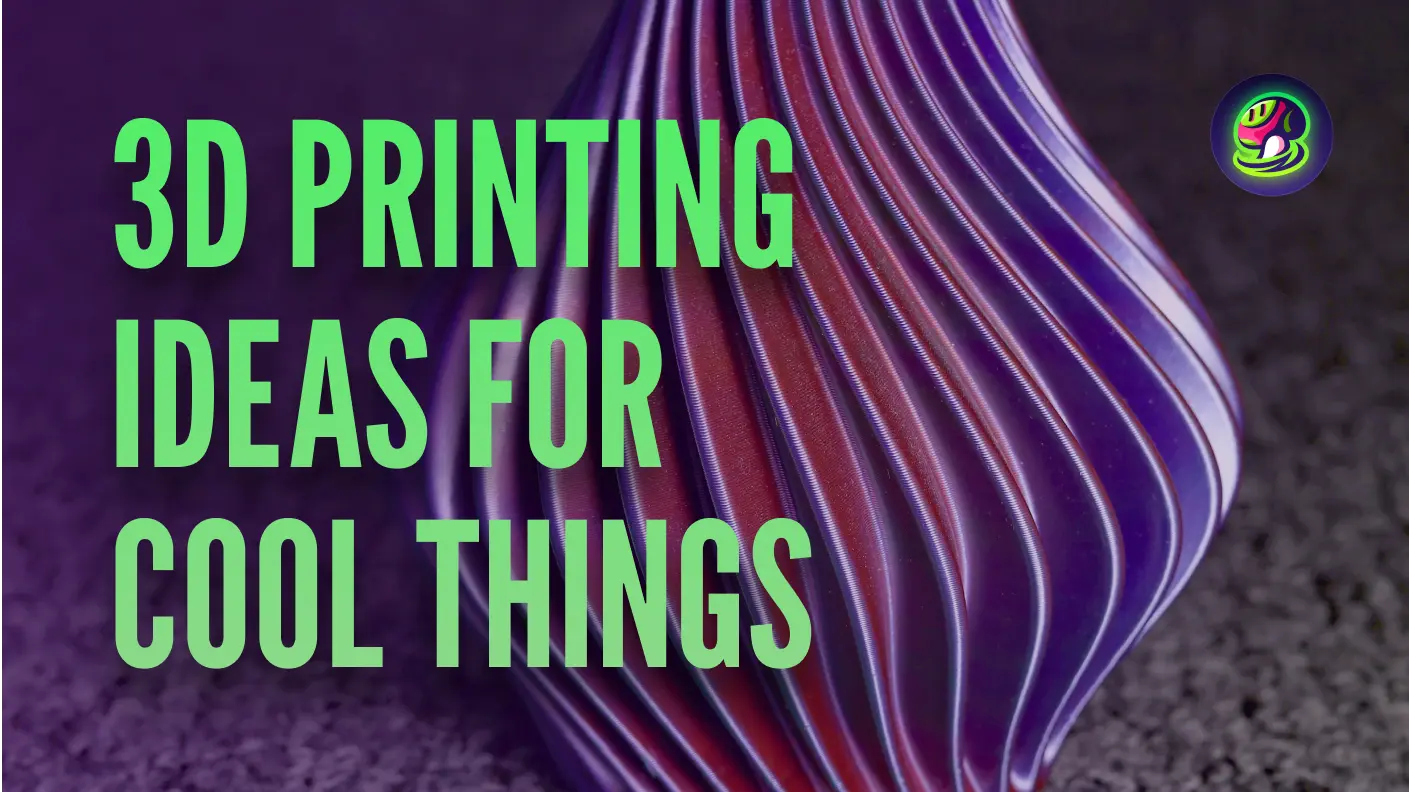В мире 3D-печати столкновение с проблемами — это обычное явление как для новичков, так и для опытных энтузиастов. Независимо от того, работаете ли вы над своим первым проектом или являетесь ветераном этого ремесла, могут возникнуть проблемы, которые влияют на качество ваших отпечатков. Это руководство направлено на то, чтобы вооружить вас знаниями для эффективного устранения распространенных проблем, обеспечивая, чтобы ваше путешествие в мир 3D-печати было как можно более гладким и приятным. От понимания тонкостей экструзии нити до достижения идеального сцепления с платформой, мы исследуем наиболее частые препятствия, с которыми сталкиваются в процессе печати, и предоставим практические решения для их преодоления. Давайте погрузимся в мир устранения неполадок 3D-печати и дадим вам возможность создавать потрясающие отпечатки с уверенностью!
Проблемы с 3D-моделями
Процесс печати
Нет экструзии в начале печати
![]() Источник: MatterHackers
Источник: MatterHackers
Это довольно распространенная проблема для новичков в 3D-печати, когда печать начинается, но нить не откладывается на платформу, хотя печатающая головка работает, казалось бы, хорошо.
Причины и предлагаемые решения:
- Экструдер не подготовлен. Находясь в состоянии покоя при высокой температуре, экструдер может протекать расплавленным пластиком, что может создать пустоту внутри сопла. И если это произойдет, в следующий раз, когда вы начнете печатать, может произойти задержка экструзии. Поэтому постарайтесь подготовить экструдер и убедитесь, что у вас достаточно пластика для экструзии.
- Сопло слишком близко к платформе. Когда ваше сопло слишком близко к платформе, не будет места для выхода пластика из экструдера. Вы можете проверить смещение по оси Z и отрегулировать настройки, чтобы поднять сопло выше от платформы или опустить платформу для того же эффекта. Однако, если вы решите переместить платформу, тогда потребуется повторная калибровка и выравнивание платформы для хороших отпечатков.
- Нить скользит по ведущей шестерне. Помимо проверки, не закончилась ли нить в вашем принтере, рекомендуется осмотреть маленькую ведущую шестерню. Если нить была изношена шестерней, она не сможет правильно захватывать и перемещать нить во время экструзии.
- Экструдер/сопло забито. Если вы попробовали вышеуказанные решения, и экструзия все еще не работает хорошо, возможно, пришло время проверить сам компонент. Используйте латунную проволочную щетку, иглу для акупунктуры или чистящую нить, чтобы устранить засоры и восстановить правильный поток.
Отпечаток не прилипает к платформе
![]() Источник: MatterHackers
Источник: MatterHackers
3D-принтер работает, укладывая слои, подобно строительным блокам, чтобы шаг за шагом создать модель. Это делает первый слой критически важным для стабильности всей структуры. Однако часто возникают проблемы, когда первый слой не прилипает должным образом к платформе, что приводит к дальнейшим проблемам с печатью. Эта проблема часто возникает из-за грязной или неровной платформы.
Причины и предлагаемые решения:
- Недостаточное сцепление с платформой. Если платформа слишком гладкая или грязная, она может с трудом удерживать нить на месте. Чтобы решить эту проблему, начните с очистки платформы водой или изопропиловым спиртом, чтобы удалить пыль, масла или остатки. Затем добавьте немного текстуры, нанеся тонкий слой клея или другого адгезива для улучшения сцепления нити.
- Платформа не выровнена. Неровная платформа может вызвать неравномерное сцепление нити, что приводит к неудачным отпечаткам. Чтобы исправить это, используйте функцию выравнивания вашего принтера или вручную отрегулируйте винты на платформе, чтобы убедиться, что она идеально ровная. Лист бумаги можно использовать для определения правильного расстояния между соплом и платформой — должно быть легкое сопротивление при скольжении бумаги под соплом.
- Сопло слишком высоко. Если сопло расположено слишком далеко от стола, филамент может не приклеиваться должным образом, что приводит к плохой адгезии первого слоя. Отрегулируйте Z-offset или немного опустите сопло, чтобы приблизить его к печатному столу. Первый слой должен выглядеть гладким и ровным, а не нитевидным или рыхлым.
- Слишком быстрая печать. Печать на высоких скоростях может помешать филаменту правильно приклеиться к столу, особенно во время первого слоя. Уменьшите скорость печати в настройках слайсера, уделяя особое внимание скорости первого слоя. Более медленные скорости позволяют филаменту более надежно приклеиваться к столу и улучшают общее качество печати.
Выпуклый первый слой (Слоновья нога)
![]() Источник: MatterHackers
Источник: MatterHackers
Иногда углы или края печатной модели выгибаются наружу, создавая выпуклость у основания печати. Эта проблема, часто называемая "слоновьей ногой", обычно возникает вблизи нижней части печати или на поверхностях, прилегающих к печатному столу.
Причины и предлагаемые решения:
- Высокая температура стола. Слишком горячий печатный стол может привести к размягчению и распространению филамента под весом модели. Немного снизьте температуру стола, чтобы найти оптимальный баланс между адгезией и стабильностью.
- Скорость экструзии более 100%. Чрезмерная экструзия может привести к избыточному отложению филамента, вызывая выпуклости. Уменьшите скорость экструзии в настройках слайсера, чтобы обеспечить правильный вывод материала.
- Недостаточное охлаждение первого слоя. Недостаточное охлаждение во время первого слоя может помешать правильной фиксации филамента. Увеличьте скорость вентилятора после первых нескольких слоев, чтобы закрепить филамент и предотвратить деформацию.
Прекращение экструзии в середине печати
![]() Источник: MatterHackers
Источник: MatterHackers
Если ваш 3D-принтер внезапно прекращает экструзию филамента во время печати, это может вызвать пробелы или неполные отпечатки. Эта проблема может возникнуть по нескольким причинам, часто связанным с процессом подачи филамента или соплом.
Причины и предлагаемые решения:
- Закончился филамент. Если филамент заканчивается во время печати, экструдер не сможет подать больше материала. Проверьте катушку с филаментом и замените ее, если она пуста. Большинство принтеров покажут предупреждение, если филамент заканчивается, поэтому обязательно периодически проверяйте печать.
- Филамент соскальзывает с приводной шестерни. Иногда филамент может соскальзывать или проскальзывать по приводной шестерне, что затрудняет экструдеру продвижение филамента вперед. Осмотрите маленькую приводную шестерню, чтобы убедиться, что она не повреждена или не засорена. Аккуратно очистите ее или замените, если необходимо, чтобы обеспечить правильную подачу филамента.
- Засоренное сопло. Засоренное сопло может помешать правильному потоку филамента, из-за чего принтер перестает экструзировать. Чтобы исправить это, вы можете использовать инструмент для очистки, например, иглу или латунную щетку, чтобы удалить любые засоры.
Внешняя поверхность
Рябь и эхо на печати
![]() Источник: All3DP
Источник: All3DP
Рябь и эхо на печати — это поверхностные дефекты, которые выглядят как тонкие волны или повторяющиеся узоры на вашей 3D-печати. Они могут проявляться в виде небольших гребней или борозд, напоминающих рябь на воде. Они часто возникают из-за остаточных вибраций или движений печатной головки, что может сделать поверхность неровной или бугристой.
Причины и предлагаемые решения:
- Слишком сильная вибрация. Чрезмерные вибрации в принтере, часто вызванные неустойчивой или шаткой поверхностью, могут привести к появлению ряби или эхо на напечатанном объекте. Чтобы решить эту проблему, разместите ваш 3D-принтер на прочной, свободной от вибраций поверхности. Вы также можете попробовать добавить демпферы вибрации или изолировать принтер от внешних вибраций.
- Изношенные подшипники. Со временем подшипники в движущихся частях принтера могут изнашиваться, что приводит к неточным движениям и появлению ряби на печати. Проверьте подшипники и замените их при необходимости. Регулярное обслуживание и смазка могут помочь предотвратить эту проблему.
- Ослабленные ремни и/или болты. Ослабленные ремни или болты могут вызвать хаотичные движения печатающей головки, что приводит к неравномерным слоям и ряби. Проверьте наличие ослабленных или изношенных ремней и болтов и затяните или замените их по мере необходимости. Регулярно проверяйте и обслуживайте эти компоненты, чтобы обеспечить плавное движение.
- Недостаток смазки. Недостаточная смазка движущихся частей может привести к трению, что может вызвать неравномерные движения и дефекты поверхности. Регулярно наносите рекомендованную смазку на рельсы, стержни и подшипники, чтобы обеспечить плавное и равномерное движение печатающей головки.
Пятна/Прыщи на поверхности
![]() Источник: MatterHackers
Источник: MatterHackers
Пятна или небольшие прыщи на поверхности 3D-печати являются неприятными дефектами, которые могут нарушить гладкую отделку вашей модели. Обычно они вызваны проблемами во время экструзии, такими как внезапное накопление филамента или неравномерное движение сопла.
Причины и предлагаемые решения:
- Забитое сопло. Частично забитое сопло может привести к неравномерному потоку филамента, вызывая образование пятен на поверхности. Очистите сопло с помощью латунной щетки, чистящего филамента или иглы, чтобы обеспечить плавную экструзию.
- Неправильные настройки втягивания. Неправильное втягивание может привести к излишнему вытеканию филамента, когда сопло останавливается и начинает работать, оставляя пятна на печати. Отрегулируйте расстояние и скорость втягивания в настройках слайсера, чтобы минимизировать вытекание во время перемещений.
Шрамы на верхней поверхности/Диагональные шрамы
![]() Источник: MatterHackers
Источник: MatterHackers
Диагональные линии или шрамы появляются на верхнем слое вашей 3D-печати, обычно проходя по диагонали с одной стороны на другую. Устранение этих шрамов требует корректировки как механических, так и программных аспектов вашего принтера.
Причины и предлагаемые решения:
- Отключите комбинирование. Комбинирование — это техника печати, при которой сопло перемещается по уже напечатанным областям, чтобы избежать создания следов на поверхности. Однако, если оно неправильно настроено, это может оставить диагональные шрамы на печати. Попробуйте отключить функцию "combing" в настройках слайсера, что предотвратит перетаскивание сопла по уже напечатанным областям, особенно на верхних слоях.
- Увеличьте количество втягивания. Недостаточное втягивание может вызвать излишнее вытекание филамента, когда сопло перемещается между областями печати, оставляя некрасивые шрамы. Увеличьте расстояние втягивания в настройках слайсера, чтобы обеспечить правильное втягивание филамента во время перемещений, уменьшая вытекание и шрамы.
- Проверьте экструзию. Избыточная экструзия или неравномерная экструзия могут привести к избыточному отложению материала, что может привести к появлению следов или шрамов на поверхности печати. Проверьте ваш множитель экструзии и убедитесь, что он правильно откалиброван. Вы можете отрегулировать это в вашем слайсере, чтобы уменьшить избыточный материал, который может способствовать возникновению проблемы.
- Отрегулируйте температуру сопла. Если температура сопла слишком высокая, филамент может течь слишком легко, вызывая избыток материала, который оставляет следы на поверхности. Слегка понизьте температуру сопла в пределах рекомендованного диапазона для вашего филамента, чтобы уменьшить натяжение и улучшить отделку верхних слоев.
- Увеличьте Z-подъем. Низкая настройка Z-подъема может привести к тому, что сопло будет тянуться по поверхности печати во время перемещений, особенно по верхним слоям, оставляя следы. Увеличьте Z-подъем или Z-hop в настройках вашего слайсера, чтобы сопло поднималось достаточно высоко над напечатанными областями при переходе к следующему участку печати. Это простое изменение может предотвратить появление нежелательных следов на верхних слоях.
Заполнение
Заполнение грязное или слабое
![]() Источник: MatterHackers
Источник: MatterHackers
Заполнение формирует внутреннюю структуру вашей 3D-печати, обеспечивая прочность и стабильность. Чистое и прочное заполнение необходимо для долговечности и функциональности вашей модели. Однако неправильные настройки слайсера или механические проблемы могут привести к слабому, грязному или неравномерному заполнению.
Причины и предлагаемые решения:
- Низкая плотность заполнения. Проверьте настройки слайсера на плотность заполнения. Для большинства моделей рекомендуется плотность не менее 15%, в то время как структурные или функциональные части могут требовать 50% или более. Отрегулируйте это значение в зависимости от назначения и размера вашей модели.
- Высокая скорость заполнения. Слишком быстрая печать заполнения может вызвать проблемы с экструзией, особенно если материал не может течь достаточно быстро. Уменьшите скорость заполнения, если у вас возникают проблемы с экструзией, обеспечивая баланс между качеством печати и потоком материала.
- Неправильный шаблон заполнения. Использование неподходящего шаблона заполнения может скомпрометировать прочность печати или вызвать неравномерное распределение давления. Выберите шаблон заполнения, соответствующий требованиям вашей модели, например, сетка, треугольник, соты и другие.
Заполнение видно на внешней стороне печати
![]() Источник: MatterHackers
Источник: MatterHackers
Во время процесса печати внешние стенки и заполнение иногда могут соприкасаться, что приводит к видимым следам или узорам на поверхности печати. Эта проблема может создать впечатление, что заполнение просвечивает через внешние стенки. К счастью, внесение нескольких изменений в настройки может решить эту проблему.
Причины и предлагаемые решения:
- Стенка слишком тонкая. Как правило, более тонкие стенки более прозрачны, что делает внутреннюю структуру заполнения видимой. Если толщина стенки установлена слишком низко, заполнение будет видно снаружи. Чтобы этого избежать, перед печатью увеличьте толщину стенки до как минимум 3 раз больше периметра или рекомендованного значения в настройках вашего слайсера.
- Высокое перекрытие заполнения. Если перекрытие между заполнением и внешней стенкой установлено слишком высоко, это может привести к тому, что заполнение будет просачиваться в внешние стенки, создавая видимые следы. Уменьшите настройку перекрытия заполнения в вашем слайсере, чтобы заполнение оставалось внутри, предотвращая его проявление. Значение между 10-30% обычно является идеальным, в зависимости от вашего материала и настроек печати.
- "Заполнение перед стенками" не отключено. Если заполнение печатается перед внешними стенками, оно может давить на стенки во время их формирования, вызывая видимые следы или выпуклости на поверхности. Чтобы этого избежать, отключите опцию "заполнение перед стенками" в настройках вашего слайсера. Печать стенок в первую очередь позволит заполнению плотно вписаться внутрь, не влияя на качество внешней поверхности.
Углы
Изгиб или деформация углов
![]() Source: MatterHackers
Source: MatterHackers
Изгиб или деформация углов происходит, когда края вашей печати поднимаются с печатного стола, из-за чего модель теряет свою задуманную форму. Эта проблема распространена, особенно при печати крупных объектов или острых углов.
Причины и предложенные решения:
- Филаменты сжимаются при охлаждении. По мере охлаждения филамент может сокращаться, поднимая края печати вверх. Для первого слоя используйте клеи или адгезивы, чтобы закрепить его на печатном столе.
- Острый или тонкий угол. Острые или тонкие углы более склонны к деформации, так как они охлаждаются быстрее и имеют меньшую площадь поверхности для адгезии. Чтобы уменьшить деформацию, попробуйте добавить фаски или скругления в дизайн, чтобы закруглить острые углы.
Слой
Смещение слоев
![]() Source: MatterHackers
Source: MatterHackers
По мере того как печать продолжается слой за слоем, вы можете заметить небольшое отклонение в модели, как будто стержни были смещены, из-за чего некоторые части печати оказываются несоосными. Эта проблема часто вызвана механическими неисправностями в машине, такими как ослабленные ремни или несоосность сопла.
Причины и предложенные решения:
- Слишком быстрая печать. Высокие скорости печати могут перегрузить шаговые двигатели принтера, из-за чего они теряют шаги и слои смещаются. Уменьшите скорость печати в настройках слайсера, чтобы обеспечить точное позиционирование сопла для каждого слоя. Замедление настроек ускорения и рывка также может улучшить точность.
- Сопло застревает на деформированном участке печати. Если печать деформируется, сопло может столкнуться с поднятыми участками, нарушая выравнивание. Используйте нагреваемый стол и применяйте адгезивы, такие как клей-карандаш или лента, чтобы предотвратить деформацию. Кроме того, включите функцию "Z-hop" в слайсере, чтобы слегка поднимать сопло при перемещении по печати.
- Неисправность ремня. Проверьте шкивы, соединенные с ремнями, и убедитесь, что они затянуты должным образом. Ослабленные шкивы могут проскальзывать во время печати, приводя к смещению слоев. Проверьте натяжение и износ ремней. Ремни, которые слишком ослаблены или слишком натянуты, могут пропускать зубья на шестерне, вызывая смещение слоев. Отрегулируйте натяжение ремня в соответствии с инструкцией вашего принтера и замените изношенные ремни, если необходимо.
Тонкие и слабые (недоэкструзия)
![]() Source: MatterHackers
Source: MatterHackers
Если ваша печать напоминает расплавленный воск, с нитями филамента, тянущимися по модели, видимыми зазорами между слоями или неравномерной экструзией, это, вероятно, связано с проблемой настроек филамента, температуры экструзии или самого оборудования экструзии.
Причины и предложенные решения:
- Неправильный диаметр филамента. Использование филамента с неправильным диаметром или неравномерной толщиной может вызвать неравномерную экструзию. Дважды проверьте, что диаметр филамента соответствует спецификациям, установленным в настройках вашего слайсера. Если вы не уверены, измерьте диаметр филамента в нескольких точках с помощью штангенциркуля и обновите слайсер соответственно, чтобы обеспечить точные скорости потока.
- Низкая температура экструзии. Низкая температура экструзии может помешать правильному плавлению филамента, что приведет к плохому сцеплению слоев и нитям или неравномерному выходу. Постепенно увеличивайте температуру сопла небольшими шагами (например, на 5°C), пока не достигнете плавной и равномерной экструзии, оставаясь в пределах рекомендуемого диапазона для вашего типа филамента.
- Засоренное сопло или экструдер. Частично засоренное сопло или экструдер может ограничивать поток филамента, что приводит к неравномерным слоям или зазорам в печати. Очистите сопло с помощью латунной щетки или очистительного филамента.
Печать выглядит нитевидной и провисающей (переэкструзия)
![]() Источник: 3DBenchy
Источник: 3DBenchy
Когда множитель экструзии установлен неправильно, принтер может производить чрезмерно толстые внешние слои, из-за чего внешние стенки могут казаться отделенными от внутренних слоев. Это может привести к появлению видимых линий или нитей, которые выглядят так, как будто они свободно висят на печати.
Причины и предложенные решения:
- Слишком много экструзии. Избыточная экструзия может привести к переполненным слоям, что может вызвать переполнение филамента и создание отделенных внешних стенок. Чтобы решить эту проблему, уменьшите множитель экструзии или скорость потока в настройках вашего слайсера.
- Скорость потока слишком высокая. Печать на высоких скоростях потока может привести к тому, что принтер будет наносить больше материала, чем необходимо, вызывая неравномерное сцепление между слоями. Уменьшите скорость печати, особенно для внешних стенок, чтобы позволить филаменту осесть и равномерно сцепиться.
Ямы и впадины в верхнем слое (Пиллинговка)
![]() Источник: MatterHackers
Источник: MatterHackers
Вы можете заметить отверстия, зазоры или шероховатости в верхнем слое вашей печати, что придает ей обрушенный или неровный вид. Эта распространенная проблема печати называется пиллинговкой и обычно возникает, когда верхнему слою не хватает достаточной поддержки или правильных настроек для обеспечения гладкой, твердой отделки.
Причины и предложенные решения:
- Недостаточная толщина верхнего слоя. Тонкий верхний слой может не обеспечить достаточного количества материала для полного покрытия заполнения, что приводит к видимым зазорам или слабым местам. Увеличьте количество верхних слоев в настройках вашего слайсера или увеличьте толщину верхнего слоя.
- Слишком медленное охлаждение верхнего слоя. Если охлаждение верхнего слоя недостаточно, филамент может оставаться слишком мягким, чтобы правильно покрыть подлежащий заполнитель. Отрегулируйте скорость вентилятора охлаждения, чтобы обеспечить равномерное затвердевание филамента. Однако избегайте чрезмерного охлаждения для таких материалов, как ABS, которые требуют более высоких температур для предотвращения деформации.
- Низкая плотность заполнения или рыхлый узор заполнения. Редкое или рыхло структурированное заполнение может неадекватно поддерживать верхние слои, заставляя их провисать в зазоры. Увеличьте плотность заполнения до как минимум 20-30% или переключитесь на более стабильный узор заполнения, такой как сетка или гироид, чтобы обеспечить лучшую поддержку для верхнего слоя.
Разделение слоев (Деламинация)
![]() Источник: MatterHackers
Источник: MatterHackers
Когда слои не прилипают друг к другу или к печатному столу, это может нарушить структурную целостность печати, приводя к деформации, трещинам или полному провалу. В большинстве случаев эта проблема тесно связана с изменениями температур охлаждения между каждым слоем.
Причины и предложенные решения:
- Низкая температура печати. Если температура сопла слишком низкая, филамент может не плавиться достаточно, чтобы сцепиться с нижележащим слоем. Увеличьте температуру печати небольшими шагами в пределах рекомендуемого диапазона для вашего типа филамента, чтобы обеспечить правильное сцепление.
- Слишком много охлаждения слоев. Избыточное охлаждение может слишком быстро затвердить филамент, мешая ему эффективно сцепляться с предыдущим слоем. Уменьшите скорость вентилятора для начальных слоев или полностью отключите охлаждение для материалов, которые требуют более высоких температур, таких как ABS или PETG.
- Большая высота слоя. Использование высоты слоя, которая слишком велика, уменьшает площадь контакта между слоями, ослабляя их сцепление. Отрегулируйте высоту слоя до не более 75% от диаметра вашего сопла (например, 0.3 мм для сопла 0.4 мм) для лучшего сцепления.
Поддержки
Поддержки отделяются или смещаются во время печати
![]() Источник: All3DP
Поддержки играют критическую роль в стабилизации нависающих и сложных частей во время 3D-печати. Однако, если поддержки отсоединяются или смещаются в процессе, они могут не обеспечить достаточной стабильности, что приведет к дефектам в финальной печати. Эта проблема часто возникает из-за неправильных настроек печати или факторов окружающей среды.
Источник: All3DP
Поддержки играют критическую роль в стабилизации нависающих и сложных частей во время 3D-печати. Однако, если поддержки отсоединяются или смещаются в процессе, они могут не обеспечить достаточной стабильности, что приведет к дефектам в финальной печати. Эта проблема часто возникает из-за неправильных настроек печати или факторов окружающей среды.
Причины и предложенные решения:
- Печати полые или большие. Большие или полые печати могут не иметь необходимой стабильности для надежного закрепления поддержек. Рассмотрите возможность добавления большего количества заполнения, чтобы обеспечить более прочную основу для поддержек, или увеличьте плотность поддержек в настройках вашего слайсера.
- Слабые поддержки. Если сами поддержки слишком тонкие или хрупкие, они могут ломаться или отсоединяться во время печати. Увеличьте толщину поддержек или настройте тип поддержек в вашем слайсере, чтобы они были достаточно прочными для стабильности в процессе.
- Неровная платформа. Неровная платформа печати может привести к отсоединению поддержек из-за неравномерного сцепления. Перекалибруйте платформу и убедитесь, что она чистая, чтобы обеспечить ровную, стабильную поверхность для надежного сцепления поддержек.
Трудности с удалением поддержек
![]() Источник: MatterHackers
Источник: MatterHackers
Одна из распространенных проблем в 3D-печати — это слишком сложное отсоединение поддержек от модели. Это может привести к повреждению поверхности, потере материала и увеличению времени на постобработку.
Причины и предложенные решения:
- Неправильное расстояние по оси Z. Если расстояние по оси Z между поддержками и моделью слишком маленькое, поддержки могут слишком плотно сцепляться, что затрудняет их удаление. Стартовая точка для этой настройки обычно составляет 0,1 мм, но многие пользователи добиваются лучших результатов, увеличивая ее до 0,2 мм или более. Вы можете настроить это в настройках вашего слайсера в разделе "Материал поддержек". Экспериментируйте с расстоянием по оси Z, чтобы найти баланс между обеспечением адекватной поддержки и легкостью удаления поддержек.
Другие
Волосатые печати (Stringing)
![]() Источник: MatterHackers
Источник: MatterHackers
Когда печатающая головка перемещается между секциями печати, нить может вытекать или капать из сопла, оставляя тонкие нити или "волосы" на поверхности. Эта проблема, известная как stringing, может негативно повлиять на внешний вид печати и требует корректировок для ее предотвращения.
Причины и предложенные решения:
- Медленное движение экструдера между частями. Если экструдер движется слишком медленно во время перемещения между частями, это увеличивает вероятность вытекания нити. Чтобы решить эту проблему, увеличьте скорость перемещения в настройках вашего слайсера, чтобы сократить время, которое сопло проводит на открытых участках, где может возникнуть stringing.
- Слишком короткая ретракция нити. Короткие длины ретракции или недостаточная скорость ретракции могут не вытянуть нить достаточно далеко во время перемещений, позволяя ей вытекать. Настройте параметры ретракции, увеличив длину и скорость ретракции в вашем слайсере.
- Принтер пересекает периметры. Если печатающая головка часто пересекает открытые пространства или периметры во время перемещения, она может оставлять за собой нити. Включите опцию "Избегать пересечения периметров" в вашем слайсере, чтобы оптимизировать пути перемещения, минимизируя ненужные перемещения по открытым участкам.
Маленькие плавники и диски, прикрепленные к печати (Ragging)
![]() Источник: All3DP
Источник: All3DP
Ragging относится к маленьким плавникам или дискам, которые появляются на поверхности 3D-печати. Эти дефекты часто образуются, когда смола не затвердевает равномерно, что приводит к затвердеванию избыточного материала в непредусмотренных местах.
Причины и предложенные решения:
- Частицы в смоле. Пыль, мусор или частицы затвердевшей смолы, плавающие в резервуаре для смолы, могут прилипать к печати, создавая нежелательные "лепестки". Чтобы предотвратить это, регулярно фильтруйте смолу с помощью мелкой сетки или специального фильтра для смолы, чтобы удалить примеси.
- Осевшая смола. Если смола долго стояла без движения, более тяжелые пигменты могут осесть, вызывая неравномерное затвердевание и дефекты. Аккуратно перемешайте смолу чистым инструментом или встряхните бутылку перед заливкой в резервуар, чтобы обеспечить равномерное распределение материала.
- Загрязненные оптические поверхности. Пыль или пятна на оптических поверхностях принтера, таких как ЖК-экран или зеркала, могут рассеивать свет во время затвердевания, что приводит к нежелательным затвердевшим пятнам. Следуйте рекомендациям производителя и очищайте оптические поверхности.
Маленькие детали не печатаются
![]() Источник: MatterHackers
Источник: MatterHackers
Иногда маленькие детали или тонкие элементы в 3D модели не появляются в окончательной печати. Это часто происходит, потому что принтер не может правильно обработать или воспроизвести эти сложные элементы из-за ограничений разрешения или настроек.
Причины и предлагаемые решения:
- Низкое разрешение деталей. Если разрешение принтера или размер сопла слишком велики, он может не справиться с тонкими деталями. Используйте сопло меньшего размера и увеличьте разрешение печати, настроив высоту слоя на более тонкую в вашем слайсере. Это позволяет принтеру более точно захватывать меньшие детали.
- Не включено обнаружение тонких стенок. Если обнаружение тонких стенок отключено, слайсер может игнорировать узкие элементы, которые меньше диаметра сопла. Включите "Обнаружение тонких стенок" или аналогичную настройку в вашем слайсере, чтобы узкие части модели были включены в печать. Это может помочь сохранить тонкие детали, которые в противном случае могли бы быть пропущены.
Навесы или провисающие секции в печати
![]() Источник: MatterHackers
Источник: MatterHackers
Навесы или провисающие секции возникают, когда филамент не может удерживать свою форму в областях, которые выступают наружу без достаточной поддержки. Эти проблемы часто приводят к провисанию, неровным или неаккуратным секциям печати, что может ухудшить общее качество и эстетику модели.
Причины и предлагаемые решения:
- Недостаток поддержки. Когда навесы не имеют достаточной поддержки, филаменту не на чем удерживаться, и он склонен к провисанию. Включите структуры поддержки в настройках вашего слайсера для областей с навесами. Выберите подходящую плотность и расположение поддержки, чтобы обеспечить стабильность, минимизируя при этом очистку.
- Угол навеса слишком велик. Навесы с углами, превышающими 45 градусов от вертикальной оси, более склонны к провисанию. Рассмотрите возможность переориентации модели, чтобы уменьшить углы навесов, или используйте настройки слайсера для оптимизации охлаждения и экструзии для лучшей обработки крутых углов.
- Отдельная печать частей навесов. Для моделей со сложными навесами рассмотрите возможность разделения дизайна на несколько частей, которые можно напечатать отдельно. Соберите и склейте части после печати, чтобы избежать проблем с провисанием во время процесса.
Потеря точности размеров
![]() Источник: All3DP
Источник: All3DP
Точность размеров относится к тому, насколько точно напечатанный объект соответствует предполагаемому размеру и форме дизайна. Когда точность теряется, детали могут не подходить друг к другу должным образом или не соответствовать функциональным требованиям, что может быть особенно неприятно для механических или сборочных компонентов.
Причины и предлагаемые решения:
- Проблема с первым слоем. Неровный или плохо приклеенный первый слой может привести к неточностям на протяжении всей печати. Убедитесь, что стол правильно выровнен, высота сопла правильно откалибрована, а поверхность стола чистая, чтобы создать прочную основу.
- Недостаточная или избыточная экструзия. Непостоянный поток материала может привести к тому, что детали будут слишком большими (избыточная экструзия) или слишком маленькими (недостаточная экструзия). Отрегулируйте множитель экструзии или скорость потока в настройках слайсера, чтобы обеспечить правильное количество подаваемой нити.
- Неточность рабочих измерений. Измерительные неточности могут возникнуть, если оси принтера неправильно откалиброваны. Выполните тест калибровки осей и отрегулируйте шаги на миллиметр в прошивке принтера, чтобы соответствовать фактическим движениям принтера.
- Низкое количество полигонов. Дизайны с низким количеством полигонов могут привести к блочным или неточным кривым и формам. Убедитесь, что ваша 3D-модель имеет достаточно высокое разрешение, особенно для сложных геометрий, и экспортируйте файл с достаточной детализацией в формате STL или других поддерживаемых форматах.
Неровные мосты
![]() Источник: All3DP
Источник: All3DP
При печати мостов — участков модели, которые перекрывают зазоры без прямой поддержки — нить может провисать, опускаться или создавать неровные поверхности. Это приводит к неаккуратной и слабой структуре моста, что влияет на общий вид и прочность модели.
Причины и предлагаемые решения:
- Неправильный угол мостов. Мосты, напечатанные под неудобными углами, могут не формироваться должным образом, вызывая провисание нити. Отрегулируйте ориентацию модели в слайсере, чтобы создать более короткие или более стабильные пролеты мостов.
- Отсутствие поддержки. Если мост слишком длинный или не имеет достаточной поддержки снизу, он может обрушиться или деформироваться. Добавьте поддержку в слайсере для больших или сложных мостов, чтобы помочь нити оставаться на месте, пока она остывает.
- Слишком низкая скорость вентилятора. Недостаточное охлаждение может привести к тому, что нить останется мягкой, что приводит к провисающим мостам. Увеличьте скорость вентилятора, чтобы быстрее охлаждать нить, помогая ей затвердеть и сохранять форму во время печати мостов.
- Слишком высокая скорость экструзии. Печать мостов на высокой скорости может привести к плохому размещению нити, что приводит к неаккуратным результатам. Уменьшите скорость экструзии для участков мостов в настройках слайсера, чтобы обеспечить более точное размещение нити.
Проблемы с 3D-принтерами
Засоренное сопло
![]() Источник: All3DP
Источник: All3DP
Засоренное сопло — это распространенная проблема в 3D-печати, когда нить застревает или блокируется внутри сопла, что мешает ее правильной экструзии. Это может привести к неполным отпечаткам или полному отсутствию экструзии. Засоренное сопло часто вызывается мусором, сгоревшей нитью или неправильными температурами печати.
Предлагаемые решения:
- Очистите сопло. Сначала попробуйте очистить сопло, чтобы удалить любые блокировки. Вы можете использовать латунную щетку или иглу, чтобы аккуратно удалить мусор с кончика сопла. Убедитесь, что принтер выключен и сопло остыло, прежде чем пытаться его очистить.
- Холодная вытяжка. Холодная вытяжка — это эффективная техника, при которой вы нагреваете сопло до определенной температуры, затем быстро охлаждаете его и вытягиваете нить. Это помогает удалить стойкий материал, застрявший внутри сопла. Для этого нагрейте сопло до температуры плавления, вставьте нить, затем понизьте температуру и медленно вытяните нить.
- Проталкивание. Для менее стойких засоров вы можете попробовать вручную протолкнуть нить. Нагрейте сопло до правильной температуры печати и аккуратно протолкните нить в сопло, используя плоскогубцы или аналогичный инструмент. Это может помочь устранить блокировку и позволить нити снова течь.
- Плунжер. Используйте плунжер, предназначенный для 3D-принтеров. Этот инструмент помогает вытолкнуть застрявшую нить из сопла, создавая небольшое давление. Вставьте плунжер в хотэнд и приложите легкое усилие, чтобы устранить засор.
Печать слишком быстрая
Когда принтер работает на высоких скоростях, нить может не успеть правильно сцепиться с предыдущим слоем или занять нужное положение. Это может привести к слабой адгезии, плохому выравниванию слоев или неаккуратным деталям в конечной печати. Замедление процесса печати может помочь улучшить качество и точность ваших отпечатков.
Предлагаемые решения:
- Уменьшите скорость печати. Понизьте скорость печати в настройках слайсера, чтобы дать нити больше времени для сцепления и оседания. Начните с уменьшения скорости на 20-30% и при необходимости корректируйте дальше.
- Уменьшите скорость первого слоя. В частности, уменьшите скорость для первого слоя, чтобы обеспечить прочную основу для остальной части печати. Более медленный первый слой помогает улучшить адгезию к столу и создает условия для более гладкой печати.
- Проверьте настройки охлаждения. На высоких скоростях охлаждение может стать менее эффективным, что приведет к дефектам. Убедитесь, что вентилятор охлаждения работает правильно, и рассмотрите возможность увеличения его скорости для ускорения затвердевания.
Заключение
В заключение, устранение проблем с 3D-печатью требует систематического подхода для выявления и решения распространенных проблем. Понимая причины неточностей в размерах, неаккуратных мостов, засоренных сопел и чрезмерных скоростей печати, вы можете внедрить эффективные решения для улучшения качества печати. Регулярное обслуживание, правильная калибровка и корректировка настроек слайсера — это важные практики для достижения оптимальных результатов. С терпением и практикой вы сможете преодолеть эти трудности и насладиться успешной 3D-печатью.